如何强制解除win10开机密码?
Windows 10系统要取消开机密码,需打开“设置”选项,然后找到“账户”设置,然后就可以修改开机密码。1、重新启动计算机,开机后按下F8键到高级选项画面出现,选择“命令提示符的安全模式”回车。运行后系统列出了系统超级用户“administrator”和本地用户“账户名称”的选择菜单,鼠标单击“administrator”,进入命令行模式。2、输入:“net user (账户名称) 123 /add”,强制将用户的口令更改为“123456”。若想在此添加一新用户(如:用户名为abc,口令为123)的话,请键入“net user abc 123 /add”,添加后可用“net localgroup administrators abcdef /add”命令将用户提升为系统管理。3、重新启动计算机,选择正常模式下运行,就可以用更改后的口令“123”登录用户了。

win10系统忘记密码怎么强制解除
如果你没有使用微软的帐户的话,而是为Win10配置了一套本地账户密码的话。就会发现每隔一段时间,Win10都会要求你更改一次密码。虽然我们都清楚定期修改密码的好处,但如果电脑只是个人用,或者该密码还串接着其他内网应用的话,那么这个提示就显得有些多余与无用了!其实这项功能源于Win10的一项基本设置——“定期强制用户更改密码”。如果我们不需要,同样也能使用组策略模块关闭它。 1.在小娜搜索框中输入命令“gpedit.msc”,打开组策略编辑器;2.依次找到“计算机配置”→“Windows设置”→“安全设置”→“账户策略”→“密码策略”; 3.在右侧选择“密码最长使用期限”,将数值修改为“0”(即永久取消这一功能)即成功关闭了这项功能。
进入pe系统环境下可以操作解除
进入pe系统环境下可以操作解除
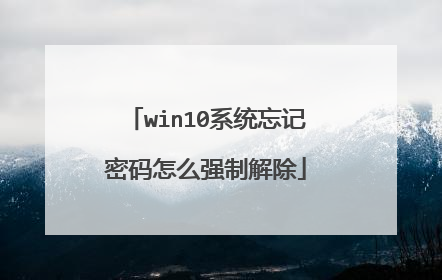
如何强制解除win10开机密码?
微软账户密码遗忘可以通过微软官网在线重置。本地账户密码遗忘可以pe启动后清除密码或重装系统
win7以下可能还有办法 win10就别想了,除非你提前做了密码恢复盘像这种情况你只有重装系统了 如果你认识的朋友有会暴力破解的也行,但这不是一般的暴力破解可以做到的
win7以下可能还有办法 win10就别想了,除非你提前做了密码恢复盘像这种情况你只有重装系统了 如果你认识的朋友有会暴力破解的也行,但这不是一般的暴力破解可以做到的

怎么取消win10的开机密码?
怎么取消电脑锁屏密码的方法 方法一:1、首先点击Win10桌面左下角的Windows开始图标,进入Win10开始菜单,打开开始菜单后,在底部搜索框中键入netplwiz命令。2、之后会搜索出netplwiz控制账户入口,我们点击最顶部如图所示的“netplwiz”,进入Win10账户设置。3、进入Win10用户账户窗口后,我们将【要使用本计算机,用户必须输入用户名和密码】前面的勾去掉,然后点击底部的“确定”。4、最后在弹出的自动登录设置中,填写上Win10开机密码,完成后,点击底部的“确定”即可。方法二:1、右键Win10系统的开始菜单,选择弹出菜单里的运行。2、在运行对话框里输入:netplwiz,然后点击确定。3、点击后,在用户帐户对话框里可以看到“要使用本计算机,用户必须输入用户名和密码”被勾选中了。4、将用户帐户对话框里的“要使用本计算机,用户必须输入用户名和密码”前面的勾勾去掉,然后点击应用。 5、点击应用后,弹出自动登录对话框验证权限,输入用户名和密码点击确定,下次开机登录时就不需要密码了。

win10电脑忘记开机密码了怎么快速解除
您好,方法一、新建登录账号 1原账号的密码我们确实忘记了,但是我们可以通过行的账号来进行登录,这个就需要通过一种特殊的安全模式进行操作了。2重启或开机,在Windows 启动前,按重启或电源按钮连续强制重启 3 次,即可进入选择选项页面,点击“疑难解答”。3随后,依次点击“高级选项”/“启动设置”。4在启动设置页面中,先点击“重启”,随后根据页面提示按“6”或者“F6”就可以“启用带命令提示符的安全模式”。5出现安全模式“命令页面”后,在页面中输入【net user aaa/add】并回车。命令运行完毕后,继续输入并回车执行【net localgroup administrators aaa /add】。以上命令执行完毕之后,win10系统就会多出一个aaa账号,选择重启电脑,使用aaa账户进入系统即可。二、取消或修改开机密码这个方法需要借助U盘来进行操作,在网上先下载U盘winpe制作工具,制作U盘winpe。然后,将U盘winpe接入电脑,重启或开机重启电脑,在电脑开机画面出现时,迅速按下U盘启动快捷键,进入优先启动项设置页面,选中U盘选项并【回车】(U盘选项一般带有USB字样)。进入winpe主菜单后,选择【1】Win10X64PE(2G以上内存),按【回车】进入winpe桌面。在winpe桌面中,找到并打开【密码修改】程序,一般界面上会有电脑的ID和账户,如果“用户列表处”为空白,一般点击【打开】即可出现。随后,选中你所使用的账号,假设为管理员账号“Administrator”,点击该账号,点击【更改密码】。点击更改密码后,就会出现更改密码的页面。如果不输入新的密码,直接点击【确定】并【保存更改】则可以直接取消登录密码。如果输入新的密码,点击【确定】并【保存】,电脑的开机密码就修改成功了。 最后,点击【退出】,重启电脑,并拔出U盘即可使用新密码或者不用密码登录了。
用启动盘清除密码这样操作
用启动盘清除密码这样操作

